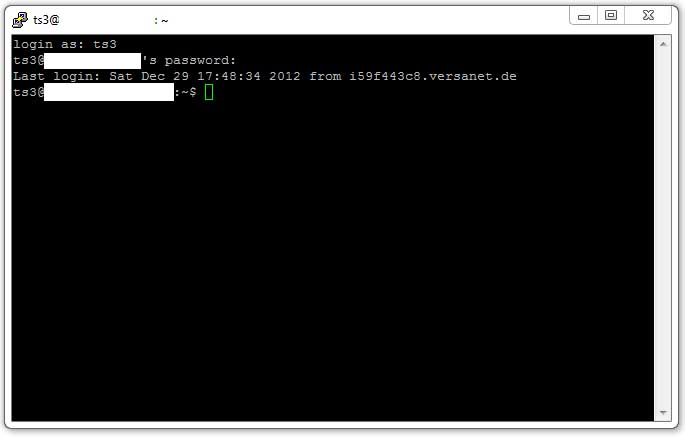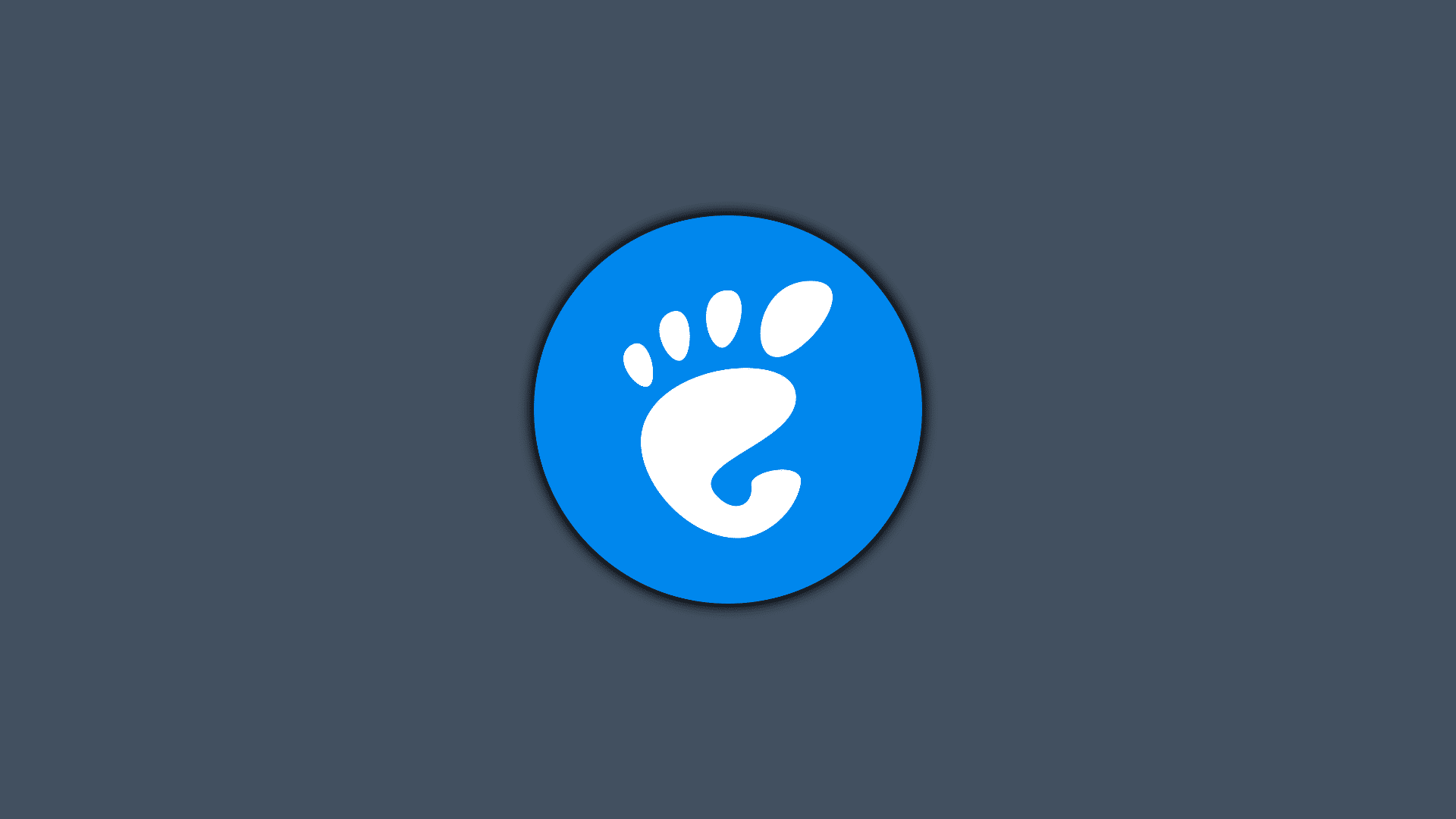
Kennst du das? Du bist seit langem mal wieder auf der Suche, nach einer schönen, ordentlichen und simplen Desktopumgebung für dein Linux?Aber du findest keine? Dann bist du hier genau richtig! Ich möchte dir in diesem Beitrag zeigen, wie du eine anfangs etwas unscheinbare und langweilig aussehende Desktopumgebung in einen wahren Goldschatz verwandeln kannst.
Es gibt viele Möglichkeiten den Gnome-Desktop anzupassen. Dieses Mal möchte ich dir aber die mit Abstand einfachste zeigen: Das Gnome-Tweak-Tool.
Nun kommt es drauf an, welche Linux-Distribution du nutzt.
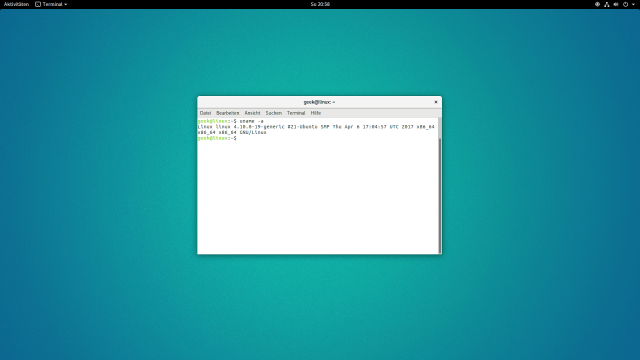
Falls du es nicht weißt, gib einfach folgenden Befehl in dein Terminal ein:
$ uname -aDa du nun weißt, welche Distribution du benutzt, kannst du das Gnome-Tweak-Tool unter den bekanntesten Distributionen folgendermaßen installieren:
Unter Arch-Linux:
$ sudo pacman -S gnome-tweak-toolUnter Debian oder Ubuntu:
$ sudo apt install gnome-tweak-toolUnter Fedora:
$ sudo yum install gnome-tweak-toolDanach gehst du in dein Menü und suchst nach dem “Gnome-Tweak-Tool” oder „Optimierungswerkzeug“.
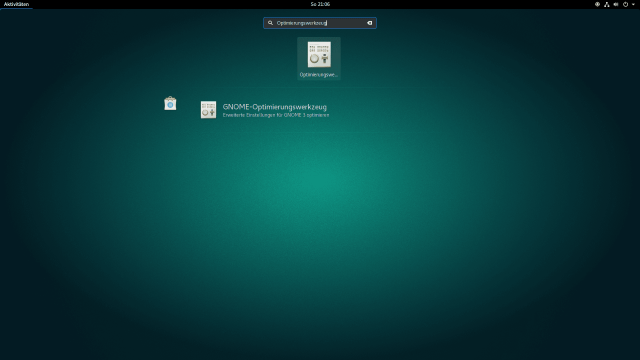
Nachdem du das Programm geöffnet hast, kannst du deine Desktopumgebung nach deinen Wünschen beliebig anpassen.
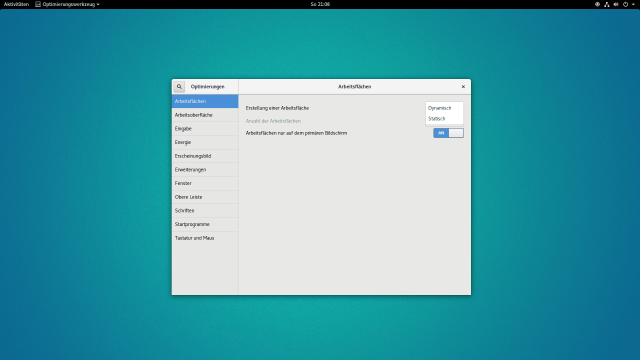
Nun kannst du zum Beispiel die Arbeitsflächen von „Dynamisch“ zu „Statisch“ ändern. So hast du entweder dynamische Arbeitsflächen, die gut für Multitasking geeignet sind, oder eine einzige statische.
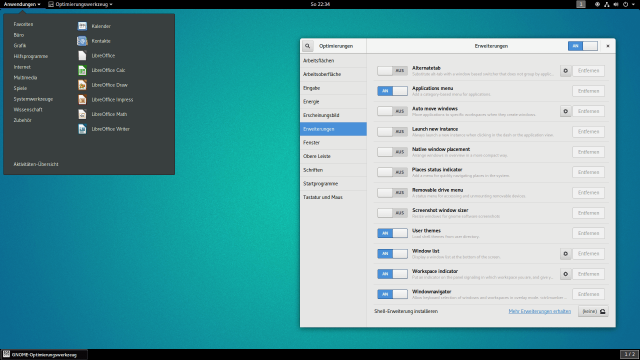
Unter dem Punkt „Erweiterungen“ gibt es Möglichkeiten Erweiterungen zu installieren.
Einige Erweiterungen wären:
- Dash to Dock
- Dash to Panel
- Alternative Status Menu
- Workspace indicator
- Windows list
- User themes
- Removeable drive menu
So wird zum Beispiel aus deiner oberen Leiste ein Dock (Dash to Dock) oder eine Taskleiste (Dash to Panel).
Es gibt viele Möglichkeiten seinen Gnome-Desktop an seine eigenen Vorlieben anzupassen. Welche wählst du?